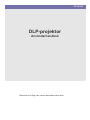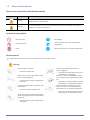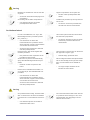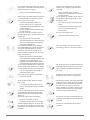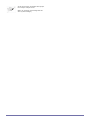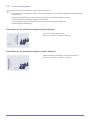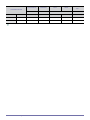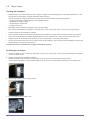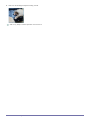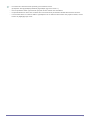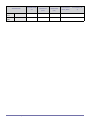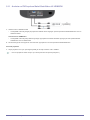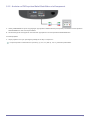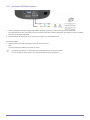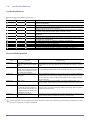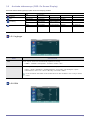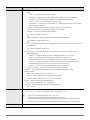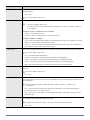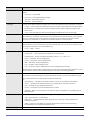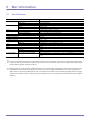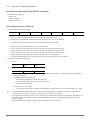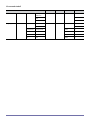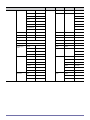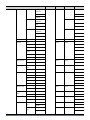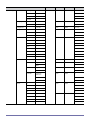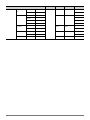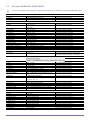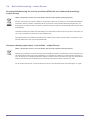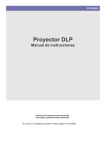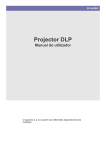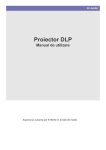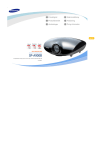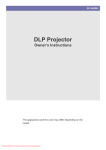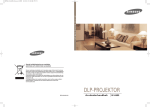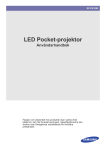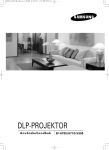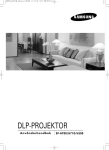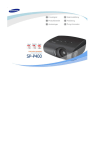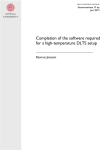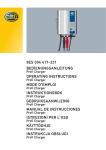Download Samsung SP-A600B Bruksanvisning
Transcript
SP-A600B DLP-projektor Användarhandbok Utseende och färg kan variera beroende på modell. Innehållsförteckning HUVUDSÄKERHETSFÖRESKRIFTER Innan du börjar . . . . . . . . . . . . . . . . . . . . . . . . . . . . . . . . . . . . . . . . . . . . 1-1 Handhavande och underhåll . . . . . . . . . . . . . . . . . . . . . . . . . . . . . . . . . 1-2 Säkerhetsföreskrifter . . . . . . . . . . . . . . . . . . . . . . . . . . . . . . . . . . . . . . . 1-3 INSTALLATION OCH ANSLUTNING Förpackningens innehåll . . . . . . . . . . . . . . . . . . . . . . . . . . . . . . . . . . . . 2-1 Installera projektorn . . . . . . . . . . . . . . . . . . . . . . . . . . . . . . . . . . . . . . . . 2-2 Nivåreglering med justerbara fötter . . . . . . . . . . . . . . . . . . . . . . . . . . . 2-3 Zoom- och fokusinställning . . . . . . . . . . . . . . . . . . . . . . . . . . . . . . . . . 2-4 Skärmstorlek och projektionsavstånd . . . . . . . . . . . . . . . . . . . . . . . . 2-5 Byta lampa . . . . . . . . . . . . . . . . . . . . . . . . . . . . . . . . . . . . . . . . . . . . . . . 2-6 Ansluta till en PC . . . . . . . . . . . . . . . . . . . . . . . . . . . . . . . . . . . . . . . . . . 2-7 Ställa in datormiljö . . . . . . . . . . . . . . . . . . . . . . . . . . . . . . . . . . . . . . . . 2-8 Skärmlägen som stöds . . . . . . . . . . . . . . . . . . . . . . . . . . . . . . . . . . . . . 2-9 Ansluta strömmen . . . . . . . . . . . . . . . . . . . . . . . . . . . . . . . . . . . . . . . . 2-10 Ansluta en DVD-spelare/Kabel/Satellitbox till HDMI/DVI . . . . . . . . . 2-11 Ansluta en DVD-spelare/Kabel/Satellitbox via Komponent . . . . . . . 2-12 Ansluta VHS/Videokamera . . . . . . . . . . . . . . . . . . . . . . . . . . . . . . . . . . 2-13 ANVÄNDNING Produktegenskaper . . . . . . . . . . . . . . . . . . . . . . . . . . . . . . . . . . . . . . . . 3-1 Främre, övre . . . . . . . . . . . . . . . . . . . . . . . . . . . . . . . . . . . . . . . . . . . . . . 3-2 Fjärrkontroll . . . . . . . . . . . . . . . . . . . . . . . . . . . . . . . . . . . . . . . . . . . . . . 3-3 Lysdiodsindikatorer . . . . . . . . . . . . . . . . . . . . . . . . . . . . . . . . . . . . . . . 3-4 Använda skärmmenyn (OSD: On Screen Display) . . . . . . . . . . . . . . . 3-5 FELSÖKNING Innan du begär service . . . . . . . . . . . . . . . . . . . . . . . . . . . . . . . . . . . . . 4-1 MER INFORMATION Specifikationer . . . . . . . . . . . . . . . . . . . . . . . . . . . . . . . . . . . . . . . . . . . . 5-1 RS-232C Kommandotabell . . . . . . . . . . . . . . . . . . . . . . . . . . . . . . . . . . . 5-2 Kontakta SAMSUNG WORLDWIDE . . . . . . . . . . . . . . . . . . . . . . . . . . . . 5-3 Rätt avfallshantering - endast Europa . . . . . . . . . . . . . . . . . . . . . . . . . 5-4 1 Huvudsäkerhetsföreskrifter 1-1 Innan du börjar Ikoner som används i den här manualen IKON NAMN BETYDELSE Varning! Anger situationer då funktionen kanske inte fungerar eller inställningen kan avbrytas. OBS! Anger ett tips för hur en funktion kan användas. Använda bruksanvisningen • Läs säkerhetsföreskrifterna noggrant innan du använder produkten. • Om ett problem uppstår ska du läsa avsnittet 'Felsökning'. Upphovsrättsmeddelande Innehållet i den här manualen kan ändras utan föregående samtycke. Copyright © 2009 Samsung Electronics Co., Ltd. Med ensamrätt. Upphovsrätten för den här bruksanvisningen tillhör Samsung Electronics, Co., Ltd. Innehållet i den här bruksanvisningen får inte reproduceras, delvis eller helt, distribueras eller användas i någon form utan skriftligt tillstånd från Samsung Electronics, Co., Ltd. Huvudsäkerhetsföreskrifter 1-1 1-2 Handhavande och underhåll Rengöra ytan och linsen Rengör projektorn med en mjuk och torr trasa. • Rengör inte produkten med lättantändliga ämnen som bensen eller tinner, eller med en våt trasa. Det kan orsaka produktproblem. • Repa inte skärmen med naglarna eller andra vassa föremål. Det kan orsaka repor eller skada produkten. • Rengör inte produkten genom att spraya vatten direkt på den. Om det kommer in vatten i produkten kan det orsaka brand, elektrisk stöt eller andra produktproblem. • En vit fläck kan uppstå på projektorns yta om den får vatten på sig. Utseende och färg kan variera beroende på modell. Rengöra projektorns insida För att rengöra projektorns insida ska du kontakta ett servicecenter. • 1-2 Kontakta ett servicecenter om det finns damm eller andra ämnen på projektorns insida. Huvudsäkerhetsföreskrifter 1-3 Säkerhetsföreskrifter Ikoner som används för säkerhetsföreskrifter IKON NAMN BETYDELSE Varning Om inte föreskrifterna som är markerade med den här symbolen följs kan det orsaka allvarliga skador och även dödsfall. Varning! Om inte föreskrifterna som är markerade med den här symbolen följs kan det orsaka personskador och skador på egendom. Symbolernas betydelse Utför inte detta. Måste följas. Montera inte isär. Strömkontakten måste vara urkopplad från vägguttaget. Rör ej. Måste vara jordad för att undvika elektrisk stöt. Strömrelaterat Följande bilder är för referens och kan variera beroende på modell och land. Varning Sätt i kontakten ordentligt. • Detta kan orsaka brand. Anslut inte flera elapparater till ett och samma vägguttag. • Använd inte en skadad sladd eller kontakt eller ett skadat vägguttag. • Annars kan det orsaka en elektrisk stöt eller brand. Undvik att koppla in eller ur strömmen med våta händer. • Detta kan orsaka en elektrisk stöt. Annars kan det orsaka brand på grund av överhettning av vägguttaget. Böj inte och vrid inte strömsladden överdrivet, och placera inte tunga föremål på sladden. • Annars kan det orsaka elektrisk stöt eller brand på grund av skadad strömsladd. När du ska flytta produkten ska du slå av strömmen och dra ur strömkontakten och andra kablar som är anslutna till produkten. • Se till att du ansluter strömkontakten till ett jordat vägguttag (endast för isolerad klass 1utrustning) • Annars kan det orsaka elektrisk stöt eller brand på grund av skadad strömsladd. Annars kan det orsaka en elektrisk stöt eller skada. Huvudsäkerhetsföreskrifter 1-3 Varning När du kopplar ur strömkontakten från vägguttaget ska du hålla i själva kontakten och inte dra i sladden. Om detta inte följs kan det orsaka en elektrisk stöt eller brand. Koppla ur elkontakten innan du rengör produkten. Slå inte på eller av produkten genom att dra ur eller sätta i elkontakten. (Använd inte elkontakten som strömbrytare.) • • Håll strömsladden borta från värmekällor. Det finns risk för elstötar eller brand. Anslut strömkontakten till ett vägguttag som är lätt att komma åt. • Om ett problem uppstår med produkten måste du snabbt kunna dra ur kontakten för att bryta strömmen helt. Du bryter inte strömmen helt genom att använda strömbrytaren på produkten. Installationsrelaterat Varning Installera inte produkten på en plats där den utsätts för direkt solljus och installera inte produkten nära en värmekälla, t.ex. en eldstad eller ett element. Placera inte produkten på platser med dålig ventilation, t.ex. i en bokhylla eller i en garderob. • • Annars kan det orsaka brand på grund av överhettning. Det kan förkorta produktens livscykel och orsaka brand. När du installerar produkten i ett skåp eller på en hylla ska du vara försiktig så att produkternas främre del får fullt stöd av skåpet eller hyllan. Om produkten installeras på en konsol eller en hylla ska du se till att produktens främre del inte skjuter ut utanför konsolen eller hyllan. • • Om detta inte följs kan det göra att produkten faller och det kan orsaka skador på produkten eller människor. Se till att använda en hylla som passar storleken på produkten. Håll strömsladden borta från värmekällor. Om detta inte följs kan produkten falla ned och orsaka skador eller tekniskt fel. • • Sladdens ytskikt kan smälta och orsaka elektrisk kortslutning eller brand. Installera inte produkten på en plats där den utsätts för mycket damm, fukt (bastu), olja, rök eller vatten (regn) och installera den inte i ett fordon. • 1-3 Om det är åska eller blixtrar ska du dra ur strömkontakten. • Om detta inte följs kan det orsaka en elektrisk stöt eller brand. Installera inte produkten på platser med mycket damm. Detta kan orsaka en elektrisk stöt eller brand. Huvudsäkerhetsföreskrifter Varning Blockera inte ventilationen med en duk eller en gardin. Annars kan det orsaka brand på grund av överhettning. Var försiktig när du ställer ned produkten. Tappa inte produkten när du flyttar den. • • • Om detta inte följs kan det orsaka produktproblem eller skador. Det kan orsaka produktproblem eller skador. Installera inte produkten på en höjd som kan nås av barn. • Om ett barn kommer åt produkten kan den falla och det kan orsaka skador. Användarrelaterat För inte in metallföremål, t.ex. mynt, eller lättantändliga föremål i produkten (ventilation, portar etc.). • Låt inte barn placera föremål, såsom leksaker eller kakor på produkten. • Om det kommer in vatten eller främmande ämnen i produkten ska du slå av strömmen, koppla ur strömsladden och kontakta ett servicecenter. Om ett barn försöker nå något av dessa föremål kan produkten falla ned och orsaka skada. • Annars kan det orsaka brand, elektrisk stöt eller produktproblem. Demontera inte, eller försök åtgärda eller modifiera produkten. Titta inte rakt in i lampans ljus och låt inte bilden projiceras i någons ögon. • • När produkten kräver reparation ska du kontakta ett servicecenter. Använd inte och placera inte lättantändlig spray eller lättantändliga föremål nära produkten. • Detta kan orsaka en explosion eller brand. Placera inte en behållare med vätska, t.ex. en vas eller dryck, eller metallföremål över produkten. • Om det kommer in vatten eller främmande ämnen i produkten ska du slå av strömmen, koppla ur strömsladden och kontakta ett servicecenter. • Annars kan det orsaka brand, elektrisk stöt eller produktproblem. Detta är farligt, speciellt för barn. När du avlägsnar batterier från fjärrkontrollen ska du vara försiktig så att inga barn sväljer dem. Förvara batterier utom räckhåll för barn. • Om någon sväljer ett batteri ska du kontakta en doktor direkt. Varning Om produkten låter konstigt, den luktar bränt eller om det kommer rök ska du omedelbart bryta strömmen och kontakta ett servicecenter. • Om främmande föremål eller vatten kommer in i produkten ska du stänga av den, dra ut strömkontakten från vägguttaget och kontakta ett Servicecenter. Om detta inte följs kan det orsaka en elektrisk stöt eller brand. Huvudsäkerhetsföreskrifter 1-3 Om elkontaktens stift eller uttaget är exponerat för damm, vatten eller främmande ämnen ska du först rengöra noggrant. Använd inte produkten när den uppvisar tecken på fel, exempelvis inget ljud, eller ingen bild. • • Det finns risk för elstötar eller brand. När du rengör produkten ska du först koppla ur strömkontakten och rengöra produkten med en mjuk och torr trasa. Slå av produkten direkt, koppla ur sladden från ett vägguttag och kontakta ett servicecenter. Om det uppstår en gasläcka ska du inte vidröra produkten eller strömkontakten, utan omedelbart vädra. • • En gnista kan orsaka en explosion eller brand. • Om det börjar åska eller blixtra ska du inte röra vid strömsladden eller antennkabeln. Använd inte kemikalier, såsom vax, bensen, alkohol, tinner, myggmedel, smörjmedel eller rengöringsmedel när du rengör produkten. Det kan orsaka skador på utsidan eller att skrift ramlar av. Om du inte använder produkten under en längre tid ska du dra ur strömkontakten från vägguttaget. Om detta inte följs kan det orsaka dammansamlingar som orsakar brand på grund av överhettning eller kortslutning eller orsaka elektrisk stöt. Om produkten installeras på en plats där användarförhållandena varierar mycket kan det uppstå kvalitetsproblem på grund av omgivande miljö. Om så är fallet ska du endast installera produkten efter att ha rådfrågat vårt kundcenter. Rör inte vid produktens lins. • Detta kan orsaka skada på linsen. • Platser som utsätts för mikroskopiskt damm, kemikalier, väldigt höga eller låga temperaturer, hög luftfuktighet, som flygplatser eller stationer där produkten används kontinuerligt under en längre tid. Om du tappar produkten eller om höljet går sönder, ska du slå av strömmen och koppla ur strömsladden. Kontakta ett servicecenter. Rör inte vid någon yttre del på produkten med verktyg, såsom en kniv eller hammare. • • Om du inte gör det kan det orsaka en elektrisk stöt eller brand. Tappa inte bort linsskyddet till produkten. • Linsen kan skadas. Se till att fjärrkontrollen läggs på ett bord eller en bänk. • Om du kliver på fjärrkontrollen kan du ramla och slå dig eller så kan produkten skadas. För att undvika brännskador ska du inte röra vid ventilationen eller lampskyddet under användning eller precis efter att produkten stängts av. Öppna inte någon lucka på produkten. • Detta kan vara farligt, eftersom produkten har hög spänning invändigt. Ventilationhålet är hett även en stund efter att projektorn har stängts av. Se till att inte händer eller andra kroppsdelar vidrör ventilationshålet. 1-3 För att rengöra främre projektionslinsen från smuts eller fläckar ska du använda en spray eller en våt trasa, indränkt med diskmedel och vatten. Kontakta ett servicecenter för att rengöra projektorns interiör minst en gång per år. Rengör inte produkten med spraymedel eller med en våt trasa. Undvik att använda några kemikalier, exempelvis diskmedel, polermedel, slipmedel, vax, bensen, alkohol på någon plastdel för produkten, såsom projektorväska, eftersom detta kan orsaka skada. Använd inte ej godkända batterier. Se till att du inte vidrör ventilationshålen när projektorn är påslagen eftersom det kommer ut het luft. Placera inte värmekänsliga föremål nära projektorn. Huvudsäkerhetsföreskrifter Se till att inte någon kroppsdel vidrör projektorns lampa. Lampan är het. (Barn och personer med känsligt skin ska vara mycket försiktiga.) Huvudsäkerhetsföreskrifter 1-3 2 Installation och anslutning 2-1 Förpackningens innehåll • Packa upp produkten och kontrollera att följande finns med. • Spara emballaget om du skulle behöva flytta produkten senare. Projektor INNEHÅLL Snabbguide Produktgaranti Fjärrkontroll (BP59-00132A) / 1 batteri (CR 2025) Rengöringstrasa (BN6301798B) Bruksanvisning (BP5900137A) Strömkabel SÄLJS SEPARAT D-Sub-kabel HDMI-kabel Komponent(PR, PB, Y)-kabel S-VIDEO-kabel VIDEO-kabel 2-1 Installation och anslutning 2-2 Installera projektorn Installera projektorn så att strålen från den ligger rakt mot skärmen. • Placera projektorn så att linsen är i mitten av skärmen. Om skärmen inte är vertikalt installerad kan bilden på skärmen bli rektangulär. • Installera inte skärmen i en ljus miljö. Om skärmen är för ljus visas inte bilden på skärmen tydligt. • Använd gardiner om du installerar skärmen på en ljus plats. • Du kan installera projektorn på följande platser. Fram-golv/fram-tak/bak-golv/bak-tak.(Visa installationspositionsinställningar) Visa bilden när du installerar projektorn bakom skärmen Installera en semitransparent skärm. Välj Meny > Inställning > Installera > Bak-golv Visa bilden när du installerar projektorn framför skärmen Installera projektorn på framsidan, där du tittar på skärmen. Välj Meny > Inställning > Installera > Fram-golv Installation och anslutning 2-2 2-3 Nivåreglering med justerbara fötter För nivåreglering av projektorn, justera dess fötter. Du kan justera nivån för projektorn med upp till 3 grader. Beroende på projektorns position kan det bildas Keystone-förvridning av bilden. 2-3 Installation och anslutning 2-4 Zoom- och fokusinställning Zoomreglage: Du kan ändra storleken på bilden inom zoomintervallet genom att använda zoomreglaget. Fokusring: Fokusera bilden på skärmen med fokusringen. Om produkten är installerad på en plats utanför det specificerade projektionsavståndet (se Skärmstorlek och projektionsavstånd), kan fokus inte justeras korrekt. Installation och anslutning 2-4 2-5 Skärmstorlek och projektionsavstånd Installera projektorn på en plan och jämn yta och nivåreglera den med de justerbara fötterna för att få optimal bildkvalitet. Om bilderna är otydliga kan du ställa in dem med zoomratten eller fokusringen, eller flytta projektorn framåt eller bakåt. A. Skärm / Z. Visningsavstånd / Y’. Avståndet från linscentrum till nederdelen på bilden X. Skärmbredd / Y. Skärmhöjd / M. Skärmens diagonala längd HORISONTAL VERTIKAL X Y (MM / TUM) (MM / TUM) TELE WIDE SKÄRMSTORLEK TUM MM Z (MM / TUM) FÖRSKJUTNI NG ' Y' (MM / TUM) (MM / TUM) 40 1016 886 / 34,9 498 / 19,6 1762 / 69,4 1355 / 53,3 62 / 2,4 50 1270 1107 / 43,6 623 / 24,5 2203 / 86,3 1694 / 66,7 78 / 3,1 60 1524 1328 / 52,3 747 / 29,4 2643 / 104,1 2032 / 80 93 / 3,7 70 1778 1550 / 61,0 872 / 34,3 3084 / 121,4 2371 / 93,3 109 / 4,3 80 2032 1771 / 69,7 996 / 39,2 3524 / 138,7 2710 / 106,7 125 / 4,9 90 2286 1992 / 78,4 1121 / 44,1 3965 / 156,1 3048 / 120 140 / 5,5 100 2540 2214 / 87,2 1245 / 49,0 4405 / 173,4 3387 / 133,3 156 / 6,1 110 2794 2435 / 95,9 1370 / 53,9 4846 / 190,8 3726 / 146,7 171 / 6,7 120 3048 2657 / 104,6 1494 / 58,8 5287 / 208,1 4065 / 160,0 187 / 7,4 130 3302 2878 / 113,3 1619 / 63,7 5727 / 225,5 4403 / 173,3 202 / 8,0 140 3556 3099 / 122,0 1743 / 68,6 6168 / 242,8 4742 / 186,7 218 / 8,6 150 3810 3321 / 130,7 1868 / 73,5 6608 / 260,2 5081 / 200,0 233 / 9,2 160 4064 3542 / 139,4 1992 / 78,4 7049 / 277,5 5419 / 213,3 249 / 9,8 170 4318 3763 / 148,1 2117 / 83,3 7489 / 294,8 5758 / 226,7 265 / 10,4 180 4572 3985 / 156,9 2241 / 88,2 7930 / 312,2 6097 / 240,0 280 / 11,0 190 4826 4206 / 165,6 2366 / 93,1 8370 / 329,5 6436 / 253,4 296 / 11,7 200 5080 4428 / 174,3 2491 / 98,1 8811 / 346,9 6774 / 266,7 311 / 12,2 210 5334 4649 / 183,0 2615 / 103,0 9251 / 364,2 7113/ 280,0 327 / 12,9 220 5588 4870 / 191,7 2740 / 107,9 9692 / 381,6 7452/ 293,4 342 / 13,5 230 5842 5092 / 200,5 2864 / 112,8 10133 / 398,9 7790 / 306,7 358 / 14,1 240 6096 5313 / 209,2 2989 / 117,7 10573 / 416,3 8129 / 320,0 374 / 14,7 2-5 Installation och anslutning HORISONTAL VERTIKAL X Y (MM / TUM) (MM / TUM) TELE WIDE SKÄRMSTORLEK TUM MM Z (MM / TUM) FÖRSKJUTNI NG ' Y' (MM / TUM) (MM / TUM) 250 6350 5535 / 217,9 3113 / 122,6 11014 / 433,6 8468 / 333,4 389 / 15,3 300 7620 6641 / 261,5 3736 / 147,1 13216 / 520,3 10161 / 400,0 467 / 18,4 Den här projektorn är utformad att visa bilder optimalt i storleken 100 - 120 tum. Installation och anslutning 2-5 2-6 Byta lampa Varning vid lampbyte • Projektorlampan är en förbrukningsvara. Byt ut lampan i enlighet med användningstiden, för att få bästa prestanda. Du kan visa lampans användningstid i informationsskärmen (INFO-knappen). • Använd den lampa som rekommenderas när du byter. Byt till samma modell som följde med projektorn. - Lampans modellnamn: 220W Philips fusion lamp (BP96-02183A) - Lamptillverkare: Philips Lighting - Lampans livstid: 3 000 timmar - Lamptyp: 220W UHP • Kontrollera att strömsladden har kopplats ur innan du byter lampa. • Även efter att strömsladden har kopplats ur är lampan het. Låt den svalna under minst 1 timme innan du byter lampan. • Lampan är placerad på produktens undersida. • Innan du vänder projektorn för att byta lampa ska du täcka projektorn med mjuk textil och lägga den på ett plant underlag. • Lämna inte en gammal lampa nära lättantändliga objekt eller inom räckhåll för barn. Det kan orsaka brand eller skador. • Avlägsna smuts och annat främmande material, runt eller i lampenheten, men lämplig vakuumenhet. • När du hanterar lampan ska du inte röra vid någon annan del än handtagen. Om du hanterar lampan felaktigt kan det påverka skärmkvaliteten och förkorta lampans livstid. Innehåller kvicksilver, avfallshantera i enlighet med rådande regelverk Så här byter du lampa 1. Lampan är väldigt het och använder ett högt volttal. Låt den svalna under minst 1 timme efter att strömsladden har kopplats ur, innan du byter lampan. 2. Lampan är placerad på produktens undersida. Placera produkten så att undersidan är vänd uppåt, ta bort skruvarna och placera lampskyddet på plats. * När du placerar produkten med undersidan uppåt ska du se till att ha en mjuk textil på underlaget, för att undvika repor. 3. Dra och öppna luckan i pilens riktning, se bild. 4. Ta bort skruvarna så som bilden visar. 2-6 Installation och anslutning 5. Håll i och dra försiktigt i lampans handtag, se bild. Sätt i en ny lampa i omvänd procedur mot för att ta ur. Installation och anslutning 2-6 2-7 Ansluta till en PC 1. Anslut porten [PC IN] på projektorns baksida till skärmens utgångsport på datorn med en PC-videokabel. 2. När anslutningarna är klara ska du koppla in båda strömsladdarna på projektorn och datorn. Den här produkten stöder plug and play och därför behöver du vid användning av Windows XP inte ställa in drivrutinen på datorn. Använda projektorn 1. Slå på projektorn och tryck på knappen [PC] för att välja <PC>. Om PC-läget inte är tillgängligt kontrollerar du om PC-videokabeln är på plats. 2. Slå på datorn och ställ in datormiljön vid behov. 3. Justera skärmen.(Autojustering) 2-7 • Det kommer ljud från PC-högtalarna. • För att undvika en tom skärm när du ansluter till en PC ska du ställa in <PC> i menyn för att redigera namn. I avsnitt 35-1 finns mer information. Installation och anslutning 2-8 Ställa in datormiljö Kontrollera följande innan du ansluter datorn till projektorn. 1. Högerklicka med musen på Windows-bakgrunden och klicka på [Egenskaper]. Fliken <Skärmegenskaper> visas. 2. Klicka på fliken [Inställningar] och ställ in <Skärmupplösning> genom att se <Upplösning> som beskrivs i skärmlägestabellen som stöds av den här projektorn. Du behöver inte ändra inställningarna för <Färgkvalitet>. 3. Tryck på knappen [Avancerat]. Ett annat egenskapsfönster visas. 4. Klicka på fliken [Skärm] och ange <Skärmuppdateringshastighet> genom att hänvisa till <Vertikal frekvens> som beskrivs i skärmlägestabell som stöds av den här projektorn. Detta ställer in både vertikal och horisontell frekvens. 5. Klicka på knappen [OK] för att stänga fönstret och klicka på knappen [OK] i fönstret <Skärmegenskaper> för att stänga fönstret. Datorn kan starta om automatiskt. 6. Stäng av datorn och anslut projektorn. Installation och anslutning 2-8 2-8 • Processen kan variera beroende på datortyp och Windows-version. (Exempelvis visas [Egenskaper] istället för [Egenskaper (R)] så som visas i 1.) • Den här produkten stöder upp till 32 bitar per pixel när den används som datorskärm. • Projicerade bilder kan variera från en skärm till en annan beroende på skärmens fabrikat eller Windows-versioner. • För att ansluta till en PC måste du ställa in egenskaperna för PC-skärmen till de värden som projektorn stöder, annars kanske <Ej tillgängligt läge> visas. Installation och anslutning 2-9 Skärmlägen som stöds SKÄRMLÄGE SKÄRMFORM AT HORISONTAL FREKVENS (KHZ) VERTIKAL FREKVENS (HZ) KLOCKFREK VENS (MHZ) POLARITET (H/ V) IBM 640 x 350 70Hz 31,469 70,086 25,175 +/- IBM 720 x 400 70Hz 31,469 70,087 28,322 -/+ VESA DMT 640 x 480 60Hz 31,469 59,940 25,175 -/- MAC 640 x 480 67Hz 35,000 66,667 30,240 -/- VESA GTF 640 x 480 70Hz 35,000 70,000 28,560 VESA DMT 640 x 480 72Hz 37,861 72,809 31,500 -/- VESA DMT 640 x 480 75Hz 37,500 75,000 31,500 -/- VESA CVT 720 x 576 60Hz 35,910 59,950 32,750 -/+ VESA DMT 800 x 600 56Hz 35,156 56,250 36,000 +/+ VESA DMT 800 x 600 60Hz 37,879 60,317 40,000 +/+ VESA GTF 800 x 600 70Hz 43,750 70,000 45,500 VESA DMT 800 x 600 72Hz 48,077 72,188 50,000 +/+ VESA DMT 800 x 600 75Hz 46,875 75,000 49,500 +/+ MAC 832 x 624 75Hz 49,726 74,551 57,284 -/- VESA DMT 1024 x 768 60Hz 48,363 60,004 65,000 -/- VESA DMT 1024 x 768 70Hz 56,476 70,069 75,000 -/- VESA GTF 1024 x 768 72Hz 57,672 72,000 78,434 VESA DMT 1024 x 768 75Hz 60,023 75,029 78,750 +/+ VESA CVT 1152 x 864 60Hz 53,783 59,959 81,750 -/+ VESA GTF 1152 x 864 70Hz 63,000 70,000 96,768 VESA GTF 1152 x 864 72Hz 64,872 72,000 99,643 VESA DMT 1152 x 864 75Hz 67,500 75,000 108,000 +/+ MAC 1152 x 870 75Hz 68,681 75,062 100,000 -/- Installation och anslutning 2-9 SKÄRMLÄGE SKÄRMFORM AT HORISONTAL FREKVENS (KHZ) VERTIKAL FREKVENS (HZ) KLOCKFREK VENS (MHZ) POLARITET (H/ V) VESA CVT 1280 x 720 60Hz 44,772 59,855 74,500 VESA GTF 1280 x 720 70Hz 52,500 70,000 89,040 VESA GTF 1280 x 720 72Hz 54,072 72,000 91,706 VESA CVT 1280 x 720 75Hz 56,456 74,777 95,750 -/+ VESA DMT 1280 x 768 60Hz 47,776 59,870 79,500 -/+ VESA DMT 1280 x 768 75Hz 60,289 74,893 102,250 -/+ VESA DMT 1280 x 800 60Hz 49,702 59,810 83,500 -/+ VESA DMT 1280 x 800 75Hz 62,795 74,934 106,500 -/+ VESA DMT 1280 x 800 60Hz 60,000 60,000 108,000 +/+ VESA GTF 1280 x 960 70Hz 69,930 70,000 120,839 VESA GTF 1280 x 960 72Hz 72,072 72,000 124,540 VESA CVT 1280 x 960 75Hz 75,231 74,857 130,000 -/+ VESA DMT 1280 x 1024 60Hz 63,981 60,020 108,000 +/+ VESA GTF 1280 x 1024 70Hz 74,620 70,000 128,943 VESA GTF 1280 x 1024 72Hz 76,824 72,000 132,752 VESA DMT 1280 x 1024 75Hz 79,976 75,025 135,000 +/+ VESA DMT 1440 x 900 60Hz 55,935 59,887 106,500 -/+ VESA DMT 1440 x 900 75Hz 70,635 74,984 136,750 -/+ VESA DMT 1600 x 1200 60Hz 75,000 60,000 162,000 +/+ VESA DMT 1680 x 1050 RB 60Hz 64,674 59,883 119,000 +/- VESA DMT 1680 x 1050 60Hz 65,290 59,954 146,250 -/+ 2-9 -/+ Installation och anslutning SKÄRMLÄGE SKÄRMFORM AT HORISONTAL FREKVENS (KHZ) VERTIKAL FREKVENS (HZ) KLOCKFREK VENS (MHZ) POLARITET (H/ V) VESA CVT 1920 x 1080RB 60Hz 66,587 59,934 138,500 +/- VESA DMT 1920 x 1200 RB 60Hz 74,038 59,950 154,000 +/- Installation och anslutning 2-9 2-10 Ansluta strömmen 1. Anslut strömsladden till strömuttaget på projektorns baksida. 2-10 Installation och anslutning 2-11 Ansluta en DVD-spelare/Kabel/Satellitbox till HDMI/DVI 1. Ansluta med en HDMI/DVI-kabel • Anslut [HDMI 1/DVI IN]-uttaget på projektorns baksida till DVI-utgången på DVD-spelaren/Kabel/Satellitboxen med en HDMI/DVI-kabel. Ansluta med en HDMI-kabel • Anslut [HDMI 1/DVI IN] eller [HDMI IN 2]-uttaget på projektorns baksida till HDMI-utgången på DVD-spelaren/Kabel/ Satellitboxen med en HDMI-kabel. 2. När anslutningen är klar kopplar du inte strömmen på projektorn och DVD-spelaren/Kabel/Satellitboxen. Använda projektorn 1. Slå på projektorn och tryck på knappen [HDMI] för att välja <HDMI1> eller <HDMI2>. • Den här projektorn stöder inte ljud. (För att få ljud krävs ett separat ljudsystem.) Installation och anslutning 2-11 2-12 Ansluta en DVD-spelare/Kabel/Satellitbox via Komponent 1. Anslut [COMPONENT IN (Y/PB/ PR)]-ingången på projektorns baksida till Komponentporten på baksidan av DVD-spelaren/ Kabel/Satellitboxen med en Komponentkabel. 2. När anslutningen är klar kopplar du inte strömmen på projektorn och DVD-spelaren/Kabel/Satellitboxen. Använda projektorn 1. Slå på projektorn och tryck på knappen [COMP] för att välja <Component>. Komponentportar är markerade som (Y/PB/PR), (Y, B-Y, R-Y) eller (Y, Cb, Cr), beroende på tillverkare. 2-12 Installation och anslutning 2-13 Ansluta VHS/Videokamera 1. Anslut ingångsporten [VIDEO IN(gul)] på projektorn till VIDEO (gul) OUT på videoutrustningen med videokabeln. Om videoutrustningen har en S-VIDEO OUT-port ansluter du den till [S-VIDEO IN]-ingången på projektorn. Med en S-VIDEOanslutning får du högre bildkvalitet. 2. När anslutningen är klar kopplar du in strömmen på projektor och VHS/Videokamera. Använda projektorn 1. Slå på projektorn och tryck på knappen [Video] för att välja <Video>. eller Tryck på knappen [S-VIDEO] för att välja <S-Video>. • Kontrollera att projektor och videoutrustning är frånslagna innan du kopplar in kablar. • Den här projektorn stöder inte ljud. (För att få ljud krävs ett separat ljudsystem.) Installation och anslutning 2-13 3 Användning 3-1 Produktegenskaper • • Optisk motor med avancerad DLP-teknik • Full 1920x1080 HD-panel. • 6-segments färghjul för att få optimala färger. • 220W-lampa som är utformad att förbättra ljussättningen Klara färger • • Minimerat fläktljud och ljusläkage • • 3-1 Luftflödet och fläktinstallationens struktur är optimerat att minimera fläktljudet och ljusläkaget. Olika ingångsportar • • Kvalitetsbildjustering som är fokuserad på att förbättra färgen - den här enhetens mål är koordinera färgerna så att du uppfyller sändningsstandardena på videoproduktionen. Det finns ett flertal ingångar, som två HDMI-uttag (stöder HDCP) och ett komponentuttag, etc., för bättre anslutningsmöjligheter med externa enheter. Användarjusteringar • Du kan justera var och en av ingångsportarna på den här enheten. • Enheten har ett referensmönster som kan användas för positionering och justering. Användning 3-2 Främre, övre NAMN BESKRIVNING - STAND BY (blå lysdiod) 1.Indikatorer - LAMPA (blå lysdiod) - TEMP (röd lysdiod) Se lysdiodsindikeringar. Används för fokusjustering. 2. Fokusring 3. Fjärrkontrollens signalmottagare - 4. Lins Du kan justera skärmens position genom att flytta de justerbara fötterna upp och ned. 5. Justerbara fötter Används för att förstora eller förminska bildstorleken. 6. Zoomreglage 7. POWER ( Används för att slå på och av projektorn. )-knapp 8. SOURCE-knapp Använd den här knappen för att välja extern enhetssignal. 9. MENU-knapp Används för att visa menyskärmen. 10. Knappen Flytta / / : Använd den här knappen för att flytta eller välja ett alternativ inom en meny. Välj • Knapparna längst upp på projektorn är touchknappar. Tryck lätt på dem med fingrarna för att använda dem. Användning 3-2 3-3 Fjärrkontroll Knappen PÅ (│) Används för att slå på projektorn. 2. Knappen AUTO Ändrar bilden automatiskt. (Endast tillgänglig i läget < PC>) 3. MENU-knapp ( ) Används för att visa menyskärmen. 4. Knappen Move ( )/ ( ) Används för att gå till eller välja varje menyalternativ. 5. V. KEYSTONE-knapp ( ) Använd det här alternativet när skärmen visas med trapezoidform. 6. VIDEO -knapp Används för att växla till läget <VIDEO>. 7. S-VIDEO -knapp Används för att växla till läget <S-VIDEO>. 8. P.SIZE -knapp Används för att ändra storleken på bilden. 9. COMP -knapp Används för att växla till läget <COMPONENT>. 10. OFF -knapp ( ) Används för att slå av projektorn. 11. RETURN-knapp ( ) Går tillbaka till föregående meny. 12. EXIT -knapp ( ) Används för att dölja menyskärmen. 13. INFO STILL -knapp INFO: Används för att kontrollera källsignaler, bildinställning, PC-skärmsjusteringar och lampans livscykel. STILLA: Används för att visa stillbilder. 14. HDMI -knapp Används för att växla till läget <HDMI>. 15. INSTALL -knapp Används för att vända eller omvända den projicerade bilden. 16. P.MODE -knapp Används för att välja bildläge. 17. PC -knapp Används för att växla till läget <PC>. Se till att fjärrkontrollen läggs på ett bord eller en bänk. Om du kliver på fjärrkontrollen kan du ramla och slå dig eller så kan produkten skadas. Du kan använda fjärrkontrollen på ett avstånd från produkten på upp till 7 meter. 3-3 Användning 3-4 Lysdiodsindikatorer Lysdiodsindikatorer :Ljuset är på :Ljuset blinkar STAND BY LAMPA :Ljuset är av TEMP INFORMATION Om du trycker på knappen POWER på fjärrkontrollen eller på projektorn visas skärmen i 30 sekunder. Projektorn används under normala förhållanden. Denna status visas när projektorn förbereder drift efter att POWER-knappen på projektorn eller fjärrkontrollen har tryckts in. POWER-knappen trycks in för att slå av projektorn och kylsystemet är aktiverat för att kyla ned projektorns insida. (Pågår i ungefär 1 minut) Se mätning 1 nedan om kylfläkten inuti projektorn inte används under normala förhållanden. Se Åtgärd 2 nedan om lampskyddet som täcker lampan inte är stängd korrekt. Strömmen slås av automatiskt när temperaturen inuti projektorn ligger utanför kontrollgränsen. Se Mätning 3. Ett problem uppstod när IC användes i produkten. Se Mätning 4. Ett problem uppstod när lampan användes. Se Mätning 5. Lampan livsslut har nåtts. Se Mätning 6. Produktens minne fungerar inte som det ska. Kontakta ett servicecenter. Produktens elförsörjning fungerar inte som det ska. Kontakta ett servicecenter. Ett problem uppstod när färghjulet användes i produkten. Se Mätning 4. Rensa indikatorproblem KLASSIFICER STATUS ING Mätning 1 När kylfläktsystemet inte används under normala förhållanden. Mätning 2 När lampskyddet som täcker lampan inte är stängd på rätt sätt eller om sensorsystemet inte är i ett normalt användarläge. Mätning 3 När temperaturen inuti projektorn blir för hög. Mätning 4 Mätning 5 Mätning 6 MÄTNINGAR Om symptomen finns kvar även efter urkoppling och när du återansluter strömsladden och slår på projektorn ska du kontakta ett Samsung servicecenter. Kontrollera om skruvarna på projektorns nedre sida är ordentligt åtdragna. Om de är felaktigt fastskruvade ska du kontakta ett Samsung servicecenter. Justera installationspositionen för din projektor genom att läsa installationsanvisningarna ovan. Kyl ned din projektor ordentligt och sätt sedan på den igen. Om samma problem inträffar kontinuerligt ska du kontakta ett Samsung servicecenter. Ingen video Koppla ur och koppla in strömsladden, och starta projektorn igen. Om samma problem fortfarande finns ska du kontakta ett Samsung servicecenter. Slå av strömmen och vänta tills den svalnat av ordentligt innan du slår på Lampan fungerar inte som den ska efter att strömmen slagits av strömmen igen. Om samma problem inträffar kontinuerligt ska du kontakta på ett onormalt sätt eller efter att ett Samsung servicecenter. strömmen slagits på direkt efter att projektorn slagits av. Om skärmen blir mörkare. Kontrollera lampans användningstid på informationsskärmen. Om du behöver byta lampan ska du kontakta ett Samsung servicecenter. Den här projektorn har ett kylfläktssystem för att förhindra enheten från överhettning. Användningen av fläkten kan orsaka ljud, som inte påverkar produktens prestanda. Användning 3-4 3-5 Använda skärmmenyn (OSD: On Screen Display) Använda skärminställningsmenyn (OSD: On Screen Display) struktur MENY UNDERMENY Källa Ändra namn Inställning Läge Färgmönster Installera PC Storlek Skanna över Lampläge Färgstandard Alternativ Språk Sovtimer Menyposition Lysdiod Ingångar Bild Position 1080p/24fps-läge V-keystone Fabriksinställningar Menytransparens Summerton Brusreducer. Filmläge Bakgrund Nivå för svärta Menytid Information Auto ström på Testmönster 3-5-1. Ingångar MENY Källa BESKRIVNING Du kan välja en enhet som är ansluten till projektorn för visning. • Ändra namn <HDMI1>- <HDMI2>-<Component>- <S-Video>-<Video>-<PC> Du kan redigera namnen på enheter som är anslutna till projektorn. • <Video>- <DVD>-<Digitalbox>- <Satellitmottagare>-<PVR STB>-<AV-Mottagare>-<Spel><Videokamera>-<PC>-<TV>-<IPTV>-<Blu-Ray>-<HD DVD>-<DMA> För att undvika en tom skärm när du ansluter till en PC ska du ställa in <PC> i menyn <Ändra namn>. 3-5-2. Bild 3-5 Användning MENY Läge BESKRIVNING Välj önskat bildläge. • <Läge> • <Vivid > : Välj det här läget för klarare färger. • <Dynamisk> : Välj det här läget för en ljusare och skarpare bild än standardläget. • <Standard> : Det här bildläget är optimerat för standardsändningssignaler. • <Film 1>,<Film 2> : Optimera bilden för visning av film. • <Användare 1>,<Användare 2>,<Användare 3> : Välj det här alternativet när du justerar bilden enligt dina önskemål. • <Kontrast> : Används för att justera kontrasten mellan motiv och bakgrund. • <Ljusstyrka> : Används för att justera ljusstyrkan för hela bilden. • <Skärpa> : Används för att justera bildens skärpa. Du kan inte ställa in läget <PC>. • <Färg> : Används för att justera färgerna till att bli ljusare eller mörkare. Du kan inte ställa in läget <PC>. • <Ton> : Används för att erhålla mer naturliga färger för föremål vid användning av grön eller röd förstärkning. Du kan inte ställa in läget <PC>. • <Färgtemperatur> : Du kan ändra tonen för hela skärmen så att den passar dina behov. • <Färgtemperatur> • • <8000K > : Färgtemperaturen är lämplig för väldigt ljusa platser och är standardinställningen för dynamiskt bildläge. Skärpan och ljusstyrkan förstärks. • <6500K > : Den här temperaturen används för de flesta videoproduktioner. Detta är standardinställningen för Film1 och kan ge den mest precisa tonen. • <5500K > : Används för att ge optimal bildkvalitet för svartvita filmer. • <Film >: Bästa inställningen för att titta på film. • <Video > : Bästa inställningen för att titta på ett TV-program. • <Grafik>: Bästa inställningen när du har en dator ansluten. • <Spara> : Används för att spara bildinställningar. • <Återställ> : Återställer lägesinställningar till fabriksstandard. <Användare 1>-<Användare 2>-<Användare 3> <OK>-<Avbryt> Du kan välja en skärmstorlek enligt motivtyp. • Användning • <Gamma > : En bildkompensationsfunktion som kontrollerar inställningarna enligt videoegenskaper. • Position <9300K > : Färgtemperaturen är lämplig i väldigt ljusa platser, t.ex. en butik. <R-Gain >-<G-Gain >-<B-Gain >-<R-Offset >-<G-Offset >-<B-Offset > • Storlek • <16:9>-<Zoom 1 >-<Zoom 2 >-<Anpassa bredd>-<Anamorphic>-<4:3> • I läget <PC> stöds endast lägena <16:9> och <4:3>. • I lägena <HDMI1,2>(upplösningarna 576p,480p,576i,480i) och <Component>(upplösningarna 576p,480p,576i,480i) stöds inte läget <Anpassa bredd>. • I läget <Video> och <S-Video> stöds inte lägena <Anpassa bredd> och <Anamorphic>. Justera skärmens position om den inte är inriktad. 3-5 MENY Brusreducer. BESKRIVNING När en punktlinje visas eller skärmen skakar kan du visa bilden i bättre kvalitet genom att aktivera brusreduceringen. • <Av >-<På> Du kan inte ställa in läget <PC>. Nivå för svärta Om bilden är för mörk kan du ändra nivån för svärta. • Du kan inte ställa in läget <PC>. • Nivå för svärta kan endast väljas i lägena <Component>, <Video>, <S-Video>, <HDMI 1> och <HDMI 2>. För lägena <Video>, <Component> och <S-Video> • <0 IRE> : Standardnivå för svart. • <7.5 IRE> : Ställ in svärtningsnivån så att den blir mörkare. För lägena <HDMI 1>, <HDMI 2> Färgmönster • <Låg> : Ställ in ljusstyrkans standardvärde för mörka signaler som låg. Om insignalen är av typen [HDMI-Video] visas oklara skärmvisningar normalt. • <Normal > : Ställ in ljusstyrkans standardvärde för mörka signaler som hög. Om insignalen är av typen [HDMI-PC] visas mörka skärmvisningar ljusa. Du kan filtrera färgen på hela skärmen efter önskemål. Gör optimala visningsinställningar för filmer. Du kan inte ställa in läget <PC>. Skanna över • <Av> : Visar bilden med originalfärgen. • <Svartvit>: Visar bilden i svartvitt genom att filtrera bort alla färgsignaler. • <Röd >: Visar bilden i rött genom att filtrera bort alla gröna och blåa färgsignaler. • <Grön >: Visar bilden i grönt genom att filtrera bort alla röda och blåa färgsignaler. • <Blå>: Visar bilden i blått genom att filtrera bort alla röda och gröna färgsignaler. Med den här funktionen kan du beskära kanten på bilden om onödig information eller bilder visas i bildens kant. Du kan inte ställa in läget <PC>. • 1080p/24fps-läge <Av >-<På> Den här funktionen visar 1080P@24Hz ursprungliga HD-signaler som har 24-bildrutor per sekund med minimal störning, som för en film. Även om skillnaden är liten använder den här funktionen högsta skärmkvalitet. Du kan endast ändra läget <1080p/24fps-läge> i lägena <HDMI 1>, <HDMI 2> och <Component>. Filmläge • <Av> : Visar scener där 24 bildrutor är förlängda till 60 bildrutor. Vissa skärmstörningar kan genereras på grund av den här processen. • <På> : Visar scener där 24 bildrutor är förlängda till 48 bildrutor. Alla scener visas normal utan skärmstörningar. Genom att använda det här läget kan du ange skärmläge optimerat för uppspelning av filmer. <Filmläge> erbjuder optimala skärminställningar för filmer. Filmläget stöds endast för <Video>, <S-Video> och <Component>(480i,576i). • 3-5 <Av >-<På> Användning 3-5-3. Inställning Användning 3-5 MENY Installera Lampläge BESKRIVNING För att hantera möjliga avvikelser i installationsplatsen kan du vända projicerade bilder vertikalt/horisontellt. • <Fram-golv >: Normal bild • <Fram-tak >: Horisontellt/vertikalt vänd bild • <Bak-golv>: Horisontellt vänd bild • <Bak-tak> : Vertikalt vänd bild Används för att ställa in bildens ljusstyrka genom att ändra mängden ljus som genereras av lampan. • <Teater >: I det här läget kan ljusstyrkan på lampan minskas i mörka miljöer för att förhindra blänk vid bildvisning. Det minskar även lampans energiförbrukning vilket innebär att projektorn drar mindre ström. • <Ljus >: Den här funktionen ökar lampans ljusstyrka. Fläktljudet kan öka i det här läget. V-keystone Om bilderna är förvrängda eller lutande, kan du kompensera genom att använda den vertikala Keystone funktionen. Funktionen Vertical Keystone kompenserar för skärmförvridningar genom programvara och vi rekommenderar att du installerar projektorn så att inga skärmförvridningar inträffar i horisontell och vertikal riktning, istället för att använda funktionen Vertical Keystone. Bakgrund Om det inte finns någon signal från en TV-station eller en extern enhet som är ansluten till projektorn kommer skärmen att visa Samsungs logotyp eller vara blå eller svart. Om det finns en signal försvinner logotypen eller färgen och normala bilder visas. • Testmönster <Logo > -<Blå > -<Svart > Genereras av själva projektorn. Används som standard för att optimera installationen av projektorn. • <Crosshatch > - Du kan kontrollera om bilden är förvriden eller het. • <Skärmstorlek> - Du kan se bildformatsstorlekar, såsom 1.78 : 1 eller 1.33: 1. • <Röd> - Röd skärm, bara för färgjustering. • <Grön> - Grön skärm, bara för färgjustering. • <Blå> - Blå skärm, bara för färgjustering. • <Vit> - Vit skärm, bara för färgjustering. • <Vit > - Vit skärm, ställer in vitbalansen för en mer verklighetstrogen vit färg. Färgalternativen Röd/Grön/Blå för testmönstren är endast till för färgjusteringsprocedurerna och kanske inte stämmer överens med de faktiska färgerna som visas under videouppspelning. PC Eliminerar eller reducerar brus som orsakar instabil bildkvalitet, såsom skärmskakning. Om bruset inte försvinner med finjustering ska du justera frekvensen till max och sedan utföra finjustering igen. Endast aktiverad i PC-miljö. (komponentsignaler stöds inte) Färgstandard Fabriksinställningar 3-5 • <Autojustering > : Används för att justera frekvens och fas för datorskärmen automatiskt. • <Grov > : Används för att justera frekvensen när vertikala linjer visas på PC-skärmen. • <Fin> : Används för att fininställa datorskärmen. • <Zoom> : Används för att utöka datorskärmen från mitten. • <Återställ> : Genom att använda den här funktionen kan du återställa PC-menyinställningar till fabriksstandard. Du kan ändra färgstandarden så den passar insignalens färgstandard. • <HD> : High Definition, 1125 skanlinjer. • <SMPTE_C> : Standardiserad för Video Equipment by the Society of Motion Picture and Television Engineers. • <EBU> : Regler och standarder för European Broadcasting Production and technology, standardiserade av European Broadcasting Union. Genom att använda den här funktionen kan du återställa menyinställningar till fabriksstandard. Användning 3-5-4. Alternativ MENY BESKRIVNING Språk Du kan välja vilket språk som ska användas för menyskärmen. Menyposition Du kan flytta menypositionen uppåt/nedåt/åt vänster eller höger. Menytransparens Du kan ställa in menytransparansen. • Menytid Du kan ställa in menytiden. • Auto ström på Summerton Användning <Av> - <10 Min.> - <20 Min.> - <30 Min.> Du kan slå av eller på lysdiodsindikatorerna på projektorn efter önskemål. • <Av> : Det här läget avaktiverar funktionslysdiod. Dock tänds lysdioden, oavsett inställningen för lysdiod, när strömmen slås på eller av samt när projektorn är i ett onormalt läge. • <På> : Det här läget aktiverar funktionslysdiod så att den visar projektorns aktuella användarstatus Du kan slå på eller av ljudet genom att trycka på någon av projektorns knappar. • Information <Av >-<På> Om det inte finns någon insignal för den angivna tiden stängs projektorn av automatiskt. (Ingen knapp få användas på fjärrkontrollen eller på toppen av projektorn under den angivna tiden.) • Lysdiod <5 sek.>-<10 sek.>-<30 sek.>-<60 sek.>-<90 sek.>-<120 sek.>-<Påslagen> Om projektorn är ansluten till ström slås den på automatiskt utan att du behöver trycka på strömbrytaren. • Sovtimer < Hög>-<Medium >-<Låg>-<Matt> <Av >-<På> Du kan kontrollera signaler för extern källa, bildinställningar och datorbildsjustering. 3-5 4 Felsökning 4-1 Innan du begär service Kontrollera följande innan du begär service. Om problemet kvarstår ska du kontakta närmaste Samsung Electronics servicecenter. Installation och anslutning Meny och fjärrkontroll Symptom Ingen ström. Jag vill installera min projektor i taket. Extern källa kan inte väljas. Fjärrkontrollen fungerar inte. Felsökning Kontrollera nätsladdens anslutningar. Stöd för takmontering säljs separat. Kontakta din lokala produktleverantör. Se till att anslutningskabeln/-kablarna är korrekt anslutna till lämplig port. Om enheten inte är korrekt ansluten kan den inte väljas. Kontrollera att rätt extern källa är vald. Kontrollera fjärrkontrollens batteri. Om det är något fel med batteriet ska du byta ut det mot ett nytt av rekommenderad storlek. Rikta fjärrkontrollen mot sensorn på framsidan eller på baksidan av enheten inom ett avstånd som inte överskrider 7 meter. Avlägsna föremål mellan fjärrkontrollen och produkten. Direktljus från 3-vägs glödlampor eller annan ljusutrustning på projektorns sensor kan påverka känsligheten och göra att fjärrkontrollen inte fungerar som den ska. Kontrollera om fjärrkontrollens batterifack är tomt. Jag kan inte välja en meny. Skärm och extern källa Jag kan inte se bilderna. Kontrollera att indikatorn på projektorns ovansida är påslagen. Kontrollera om menyn är gråmarkerad. En gråmarkerad meny är otillgänglig. Se till att strömsladden till projektorn är ansluten. Kontrollera att rätt ingångskälla är vald. Kontrollera att anslutningarna är rätt inkopplade till portarna på projektorns baksida. Kontrollera fjärrkontrollens batterier. Dålig färg. Bilderna är inte tydliga. Konstigt ljud. Lysdioden tänds. Linjer visas på skärmen. Ingen extern enhetsskärm visas. Endast den blå skärmen visas. Skärmen visas i svartvitt eller en annorlunda färg./skärmen är för mörk eller för ljus. Kontrollera att inställningarna för <Färg>, <Ljusstyrka> inte ligger under nedre gränsvärdet. Justera <Ton> och <Kontrast>. Justera fokus. Kontrollera att projektionsavståndet antingen är för långt borta eller för nära skärmen. Om det inträffar ett konstigt ljud ska du kontakta vårt servicecenter. Se Korrigerande åtgärder enligt lysdiodsindikationer. Eftersom det kan inträffa ljud när du använder din dator ska du justera frekvensen för skärmen. Kontrollera användningsstatus för den externa enheten och kontrollera om inställningsalternativen, såsom ljusstyrka och kontrast har ändrats korrekt i kommandofönstret för <Läge> på projektormenyn. Se till att ansluta korrekt till externa enheter. Kontrollera anslutningskablarna igen. Enligt vad som anges ovan ska du kontrollera inställningsalternativen, såsom <Ljusstyrka>, <Kontrast > och <Färg> på menyn. Kontrollera <Färgmönster> i skärmmenyerna. Om du vill återställa de olika inställningarna till fabriksstandard kör du <Fabriksinställningar> från menyn. 4-1 Felsökning 5 Mer information 5-1 Specifikationer Panel Lampa Färg Upplösning MODELL Storlek Upplösning Tillverkare Typ Livstid Tillverkare Optimal upplösning Maximal upplösning Invideosignal Insynkroniseringssignal Maximal pixelklocka Diagonal skärmstorlek Projektionsintervall Ström Strömförbrukning Spänning Ljud Mått Vikt Nyckelfunktioner Ljusstyrka Kontrast Keystone Användarmiljö Temperatur och luftfuktighet SP-A600B 16,5 mm FHD (1920x1080) Texas Instrument 220 W UHP (Theater-läget:187 W) 3.000 timmar Philips 62,2 M (1920 x 1080 x 3 x 10bit) 1920 x 1080 @ 60 Hz 1920 x 1200 @ 60 Hz (minska blank) Video, S-Video, Komponent, Analog PC, 2 x HDMI Separat H/V-synk 162 MHz 1016 ~7620 mm 1,3 m ~ 13 m Mindre än 275 W 110/220 Vac +/-10 %, 50/60 Hz +/-3 Hz 24dB (Theater) 343,1 mm(B) x 162,4 mm(H) x 347,2 mm(D) 4,7 kg 1000 ANSI 3000:1 Vertikal Drifts- temperatur: 0 ? ~ 40 ? (32 ˚F ~ 104 ˚F), Luftfuktighet (10 % ~ 80 %) Förvarings- temperatur: -20 ? ~ 45 ? (-4 ˚F ~ 113 ˚F), Luftfuktighet (5 % ~ 95 %) Den här utrustningen av klass B är utformad för hemmabruk och kontorsbruk. Utrustningen har registrerats enligt EMI för privat bruk. Den kan användas inom alla områden. Klass A är för kontorsbruk. Klass A är för butiker medan klass B avger mindre elektromagnetisk strålning än klass A. DMD-panelen som används i DLP-projektorer består av flera hundra tusen mikrospeglar. I likhet med hos andra skärmar kan DMD-panelen innehålla vissa dåliga pixlar. Samsung och andra DMD-panelstillverkare har en fast identifiering för dåliga pixlar och begränsningsåtgärder på plats och produkterna överskrider inte maximalt antal dåliga pixlar som anges enligt dina standarder. Det finns i sällsynta fall ej visningsbara pixlar, men de påverkar inte bildkvaliteten eller produktens livslängd. Mer information 5-1 5-2 RS-232C Kommandotabell Kommunikationsformat (följer RS232C-standard) • Baudhastighet: 9.600 bps • paritet: Ingen • Databit: 8, stoppbit : 1 • Flödeskontroll: Ingen Serial Communication Protocol 1. Command Packet Structure [7 byte] 0x08 0x22 cmd1 cmd2 cmd3 värde • Ett kommandopaket som innehåller totalt 7 byte. • De två byte 0x08 och 0x22 anger att paketet är avsett för seriekommunikation. • Följande 5 byte representerar ett fördefinierat kommando som kan anges av användaren. • Den sista byten är kontrollsumman som kontrollerar giltigheten för aktuellt paket. • Rubrik [2 byte]: Fördefinierade värde, fast som 0x08 och 0x22. • Cmd1 [1 byte]: Det första värdet i en kod som är angivet i kommandolistan (hexadecimal) • Cmd2 [1 byte]: Det andra värdet i en kod som är angivet i kommandolistan (hexadecimal) • Cmd3 [1 byte]: Det tredje värdet i en kod som är angivet i kommandolistan (hexadecimal) • Värde [1 byte]: Inmatningsparameter för kommandot (standard: 0) (hexadecimal) • CS [1 byte]: Kontrollsumma (2:ans komplement av summan för alla värden förutom CS-värdet.) CS 2. Response Packet Structure [3 byte] 1. Lyckades 0x03 0x0C 0xF1 0x0C 0xFF 2. Misslyckades 0x03 • När det mottagna paketet från en extern enhet har ett giltigt värde skickas ett Lyckades-paket Om inte skickas ett Misslyckades-paket. • Ett Misslyckades-paket skickas om: • • Den mottagna paketlängden inte är lika med 7 byte. • 2-byte paketets rubrikvärde inte är lika med 0x08, 0x22. • Kontrollsumman är felaktig. Felsökning av en extern enhet • 5-2 En extern enhet klassificerar paketet som Misslyckades om den inte tar emot ett Lyckades-paket inom 100ms. • Överför följande kontrollkommando för att överföra en eller flera kontrollkommandon om det var ett positivt svar för föregående överföring eller om det inte har kommit något svar på mer än 3 sekunder. • Under tiden du kontrollerar projektorn med en datorn kan du inte kontrollera projektorns statusändring med datorn, och inte heller visas den på projektorns skärm. Överför INFORMATIONskommandot för att visa aktuell information på projektorns skärm. • Alla kontrollkommandon gäller för ingångskällan och projektorns status som visas. Mer information Kommandotabell KONTROLLPOST Allmänt Ingångar Ström Källa Ström HDMI CMD1 Visas på skärmen 0x00 CMD2 0x00 CMD3 0x00 0 OK 1 Avbryt 2 HDMI 1 0x0A 0x00 0x01 HDMI 2 Mer information VÄRDE 0 1 Component Component 0x02 0 S-Video S-Video 0x03 0 Video Video 0x04 0 PC PC 0x05 0 5-2 KONTROLLPOST Bild Läge CMD1 Vivid 0x0B Dynamisk CMD3 VÄRDE 0X00 0x00 0 0X00 0X00 1 Standard 2 Film 1 3 Film 2 4 Användare 1 5 Användare 2 6 Användare 3 7 Kontrast 0~100 0X01 0x00 (0~100) Ljusstyrka 0~100 0X02 0x00 (0~100) Skärpa 0~100 0X03 0x00 (0~100) Färg 0~100 0X04 0x00 (0~100) Ton (G/R) G50 / R50 0X05 0x00 (0~100) Färgtemperatur 9300K 0x06 0x00 0 8000K 0x06 0x00 1 WB Gamma 5-2 CMD2 6500K 2 5500K 3 R-Offset '-50~50 G-Offset B-Offset 0x00 (0~100) '-50~50 0x01 (0~100) '-50~50 0x02 (0~100) R-Gain 0x03 (0~100) G-Gain 0x04 (0~100) B-Gain 0x05 (0~100) 0x00 0 Film 0x07 0x08 Video 1 Grafik 2 Mer information KONTROLLPOST Bild Spara Användare 1 Användare 2 Användare 3 CMD1 Visas på skärmen Brusreducer. 0x09 CMD3 0x00 Avbryt 2 Visas på skärmen 0x01 Skanna över 1 Avbryt 2 Visas på skärmen 0x02 1 Avbryt 2 16:9 0x0A 0x00 0 0x0B 0x00 0 Zoom1 1 Zoom2 2 Anpassa bredd 3 Anamorphic 4 4:3 5 Av 0x0C 0x00 0 1 0 IRE/NORMAL 0x0D 0x00 0 1 Av 0x0E 0x00 0 Svartvit 1 Röd 2 Grön 3 Blå 4 Av 0x0F 0x00 1080p/24fpsläge Av Filmläge Av 0 1 0x10 0x00 På 0 1 0x11 0x00 På Mer information 0 OK På Position 0 OK 7.5 IRE/Låg Färgmönster 0 1 På Nivå för svärta VÄRDE OK Återställ Storlek 0x0B CMD2 0 1 (Kontinuerligt) Vänster (Kontinuerligt) Ned 0x12 0x00 Höger Upp 0 1 0x13 0x00 0 1 5-2 KONTROLLPOST Inställning Installera Lampläge CMD1 Fram-golv 0x0C CMD2 0x00 CMD3 0x00 1 Bak-golv 2 Bak-tak 3 Teater V-keystone Testmönster PC 0x01 0x00 Logo 0x02 0x00 (0~100) 0x03 0x00 0 Blå 1 Svart 2 Crosshatch 0x04 0x00 0 Skärmstorlek 1 Röd 2 Grön 3 Blå 4 Vit 5 Vit 6 Av 7 Autojustering Upp 0x05 0x00 0 0x06 0x00 0 Ned Fin Upp 1 0x07 0x00 Ned Återställ X1 Visas på skärmen 0 1 0x08 0x00 0 OK 1 Avbryt 2 0x09 0x00 0 X2 1 X3 2 X4 3 Vänster 5-2 0 1 '-50~50 Grov Zoom 0 Fram-tak Ljus Bakgrund VÄRDE 0x0A 0x00 0 Höger 1 Upp 2 Ned 3 Mer information KONTROLLPOST Inställning Färgstandard Fabriksinställningar Alternativ Språk Menyposition Menytransparens Menytid Mer information HD CMD1 0x0C CMD2 0x0B CMD3 0x00 VÄRDE 0 SMPTE-C 1 EBU 2 Visas på skärmen 0x0C 0x00 0 OK 1 Avbryt 2 English 0x0D 0x00 0x00 0 Deutsch 1 Nederlands 2 Español 3 Français 4 Italiano 5 Svenska 6 Português 7 Русский 8 中国语 9 中國語 (繁 體) A 한국어 B Vänster 0x01 0x00 0 Höger 1 Upp 2 Ned 3 Hög 0x02 0x00 0 Medium 1 Låg 2 Matt 3 5 sek. 0x03 0x00 0 10 sek. 1 30 sek. 2 60 sek. 3 90 sek. 4 120 sek. 5 Påslagen 6 5-2 KONTROLLPOST Alternativ Auto ström på Av Sovtimer Av Lysdiod CMD1 0x0D CMD2 0x04 CMD3 0x00 På 0x05 0x00 5-2 0 10 min 1 20 min 2 30 min 3 Av 0x06 0x00 Av 0 1 0x07 0x00 På Information 0 1 På Summerton VÄRDE 0 1 0x08 0x00 0 Mer information 5-3 Kontakta SAMSUNG WORLDWIDE • Om du har några frågor eller synpunkter om Samsungs produkter, är du välkommen att kontakta SAMSUNG Support. U.S.A CANADA MEXICO NORTH AMERICA 1-800-SAMSUNG(726-7864) 1-800-SAMSUNG(726-7864) 01-800-SAMSUNG(726-7864) ARGENTINA BRAZIL 0800-333-3733 0800-124-421 http://www.samsung.com/ar http://www.samsung.com/br CHILE COLOMBIA COSTA RICA ECUADOR EL SALVADOR GUATEMALA HONDURAS JAMAICA NICARAGUA PANAMA PUERTO RICO REP. DOMINICA TRINIDAD & TOBAGO VENEZUELA 4004-0000 800-SAMSUNG(726-7864) 01-8000112112 0-800-507-7267 1-800-10-7267 800-6225 1-800-299-0013 800-7919267 1-800-234-7267 00-1800-5077267 800-7267 1-800-682-3180 1-800-751-2676 1-800-SAMSUNG(726-7864) 0-800-100-5303 http://www.samsung.com/cl http://www.samsung.com/co http://www.samsung.com/latin http://www.samsung.com/latin http://www.samsung.com/latin http://www.samsung.com/latin http://www.samsung.com/latin http://www.samsung.com/latin http://www.samsung.com/latin http://www.samsung.com/latin http://www.samsung.com/latin http://www.samsung.com/latin http://www.samsung.com/latin http://www.samsung.com/latin AUSTRIA BELGIUM EUROPA 0810 - SAMSUNG(7267864, € 0,07/min) 02 201 2418 http://www.samsung.com/at http://www.samsung.com/be (holländska) CZECH REPUBLIC 800-SAMSUNG(800-726786) http://www.samsung.com/be_fr (franska) http://www.samsung.com/cz DENMARK EIRE FINLAND FRANCE GERMANY HUNGARY ITALIA LUXEMBURG NETHERLANDS NORWAY POLAND 8 - SAMSUNG (7267864) 0818 717 100 30 - 6227 515 01 4863 0000 01805 - SAMSUNG (7267864, € 0,14/Min) 06-80-SAMSUNG(726-7864) 800-SAMSUNG(726-7864) 02 261 03 710 0900 - SAMSUNG (0900-7267864) (€ 0,10/ Min) 3 - SAMSUNG (7267864) 0 801 1SAMSUNG (172678) PORTUGAL SLOVAKIA SPAIN SWEDEN SWITZERLAND U.K 022 - 607 - 93 - 33 808 20 - SAMSUNG (7267864) 0800-SAMSUNG(726-7864) 902 - 1 - SAMSUNG (902 172 678) 075 - SAMSUNG (726 78 64) 0848-SAMSUNG(7267864, CHF 0,08/min) 0845 SAMSUNG (7267864) ESTONIA LATVIA LITHUANIA KAZAKHSTAN KYRGYZSTAN RUSSIA TADJIKISTAN UKRAINE UZBEKISTAN 800-7267 8000-7267 8-800-77777 8-10-800-500-55-500 00-800-500-55-500 8-800-555-55-55 8-10-800-500-55-500 8-800-502-0000 8-10-800-500-55-500 AUSTRALIA 1300 362 603 http://www.samsung.com/us http://www.samsung.com/ca http://www.samsung.com/mx LATIN AMERICA http://www.samsung.com/dk http://www.samsung.com/ie http://www.samsung.com/fi http://www.samsung.com/fr http://www.samsung.de http://www.samsung.com/hu http://www.samsung.com/it http://www.samsung.com/lu http://www.samsung.com/nl http://www.samsung.com/no http://www.samsung.com/pl http://www.samsung.com/pt http://www.samsung.com/sk http://www.samsung.com/es http://www.samsung.com/se http://www.samsung.com/ch http://www.samsung.com/uk CIS http://www.samsung.com/ee http://www.samsung.com/lv http://www.samsung.com/lt http://www.samsung.com/kz_ru http://www.samsung.ru http://www.samsung.ua http://www.samsung.com/kz_ru ASIA PACIFIC Mer information http://www.samsung.com/au 5-3 ASIA PACIFIC CHINA 800-810-5858 http://www.samsung.com/cn 400-810-5858 INDIA 010-6475 1880 HONG KONG:3698 - 4698 3030 8282 http://www.samsung.com/hk http://www.samsung.com/in 1800 110011 INDONESIA JAPAN MALAYSIA NEW ZEALAND PHILIPPINES 1-800-3000-8282 0800-112-8888 0120-327-527 1800-88-9999 0800 SAMSUNG (0800 726 786) 1-800-10-SAMSUNG(726-7864) http://www.samsung.com/id http://www.samsung.com/jp http://www.samsung.com/my http://www.samsung.com/nz http://www.samsung.com/ph 1-800-3-SAMSUNG(726-7864) SINGAPORE THAILAND 02-5805777 1800-SAMSUNG(726-7864) 1800-29-3232 http://www.samsung.com/sg http://www.samsung.com/th TAIWAN VIETNAM 02-689-3232 0800-329-999 1 800 588 889 http://www.samsung.com/tw http://www.samsung.com/vn SOUTH AFRICA TURKEY U.A.E MIDDLE EAST & AFRICA 0860-SAMSUNG(726-7864) 444 77 11 800-SAMSUNG(726-7864) http://www.samsung.com/za http://www.samsung.com/tr http://www.samsung.com/ae 8000-4726 5-3 Mer information 5-4 Rätt avfallshantering - endast Europa Korrekt avfallshantering för den här produkten (Elektrisk och elektronisk utrustning) endast Europa (Gäller i Europeiska unionen och andra länder i Europa med separata insamlingssystem) Den här markeringen på produkten, tillbehör eller litteratur indikerar att produkten och dess elektroniska tillbehör (exempelvis laddare, headset, USB-kabel) inte får avyttras med annat hushållsavfall vid livslängdens slut. Till förebyggande av skada på miljö och hälsa bör produkten hanteras separat för ändamålsenlig återvinning av dess beståndsdelar. Hushållsanvändare bör kontakta den återförsäljare som sålt produkten eller sin kommun för vidare information om var och hur produkten kan återvinnas på ett miljösäkert sätt. Företagsanvändare bör kontakta leverantören samt verifiera angivna villkor i köpekontraktet. Produkten bör inte hanteras tillsammans med annat kommersiellt avfall. Ustrezno odstranjevanje baterij v tem izdelku - endast Europa (Gäller i Europeiska unionen och andra länder i Europa med separata insamlingssystem) Markeringen på batteriet, i bruksanvisningen eller på emballaget indikerar att batterierna i den här produkten inte ska slängas tillsammans med övriga hushållssopor. Om batteriet har märkningen för den kemiska symbolen Hg, Cd or Pb betyder det att batteriet innehåller kvicksilver, kadmium eller bly på nivåer som ligger över EU-direktivet 2006/66. Om batteriet inte avfallshanteras på rätt sätt kan dessa ämnen skada människor och miljö. För att skydda naturresurser och främja återvinning ska du sopsortera batterierna enligt lokala lagar och regler. Mer information 5-4